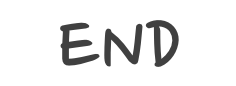Arduino Uno 利用 ESP8266 实现 TCP透传
利用 Arduino Uno 的软串口和 ESP8266 进行通信,为 Arduion Uno 提供连接 WiFi 的能力。
ESP8266 和 Arduino Uno 的调试
首先我们调试一下软串口和ESP8266是否通信正常,并设置正确的波特率,现阶段我们购买的 ESP8266 多为 12e 或是 12s之类的版本,拥有 4MB 的 Flash,默认的波特率应该是 115200, 而 Arduino Uno 的软串口在高波特率的情况下通信并不稳定,建议降低到 9600 和 Arduino Uno 相同的波特率。
你可以利用 USB-TTL 工具通过 AT 指令 AT+UART_DEF=9600 来修改波特率,修改完毕以后切换串口工具的波特率如果发送AT指令成功就是修改完成了。
如果你没有 USB 转串口工具,也可以将ESP8266插到 Arduino Uno 的串口上利用 Arduino Uno 来进行串口通信,接下来就是Arduino Uno 的软串口调试
1 |
|
上面的代码中我们将 引脚3,2设置为软串口,然后互相传递 Arduino Uno 的串口和软串口之间的数据,烧录代码,然后执行 AT 命令,就相当于直接与 ESP8266 通信,如果返回正常,软串口就没有什么问题了。
发起一个完整的 TCP 透传
- 然后设置当前的 WiFi 模式为
AT+CWMODE_DEF=1站点模式 - 用
AT+CWJAP_DEF="SSID","PASS_WORD"连接 WiFi,使用AT+CWJAP_DEF会将连接 AP 的设置保存到 Flash - 用
AT+CWAUTOCONN=1设置 ESP8266 在断电重启以后自动连接保存的 AP AT+CIPMODE=1设置为透传模式- 然后开始建立 TCP 连接
AT+CIPSTART="TCP","192.168.80.3",5000TCP是建立的连接模式,有UDP,TCP192.168.80.3请求的服务器 ip 地址5000是端口
- 接下来就是发送数据了,先调用
AT+CIPSEND,然后等待返回>, - 然后就开始输入请求的内容
GET /index HTTP/1.1\r\n\r\n,等待服务器返回数据(注意要连续两次\r\n才能发出消息) - 获取服务器的数据后,此处 TCP 连接不会断开,可以重复步骤 7 来发送数据接收数据
- 发送
+++来退出透传模式, 不要换行
注意在透传模式下,如果此处 TCP 请求没有完成,下次打开会自动连接继续进行数据传输,如果希望重新上电以后不自动进行透传,可以在
setup()方法里面用+++先退出透传模式,防止后续的AT命令失效。
需要使用的基础 AT 指令
-
AT查看AT 命令是否可用 -
AT+RST重启模块 -
AT+GMR查询版本信息 -
AT+RESTORE恢复出厂设置 -
AT+CWMODE_CUR设置当前 Wi-Fi 模式1: station 站点就是连接网络的终端,手机连接 WiFi 路由,手机就是 station2:softAP WiFi路由就是 AP (Access Point), 而 sfotAP 就是模拟一个 AP3: softAP + station
-
AT+CWMODE_DEF设置 Wi-Fi 模式并保存到 Flash -
AT+CWJAP_CUR临时链接 APAT+CWJAP_CUR="SSID","PASS_WORD" -
AT+CWJAP_DEF链接 AP 保存到 Flash -
AT+CWAUTOCONN上电自动链接 AP -
AT+CIPMODE=1设置为透传模式 -
AT+CIPSTART="TCP","192.168.50.114",8080创建 TCP 链接 -
AT+CIPCLOSE关闭链接 -
AT+CIPSTATUS查看网络连接信息- 2: 已经连接 AP,获取 IP 地址
- 3: 已经建立 TCP 或 UDP 传输
- 4: 断开网络连接
- 5: 未连接 AP